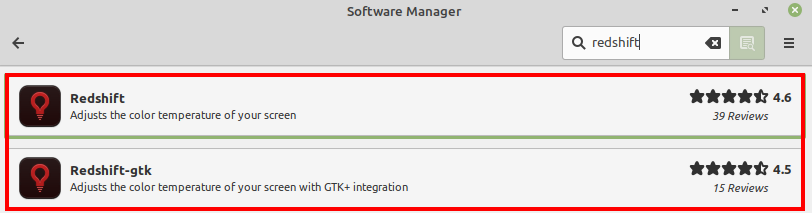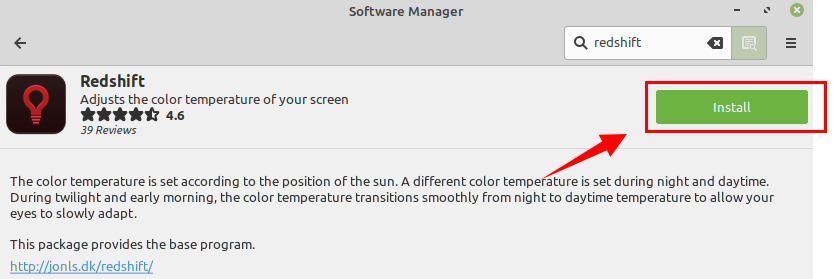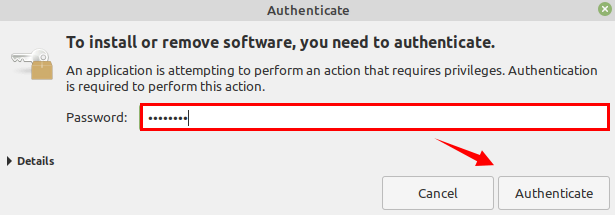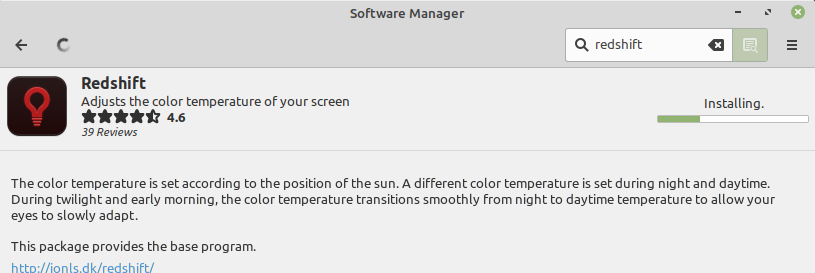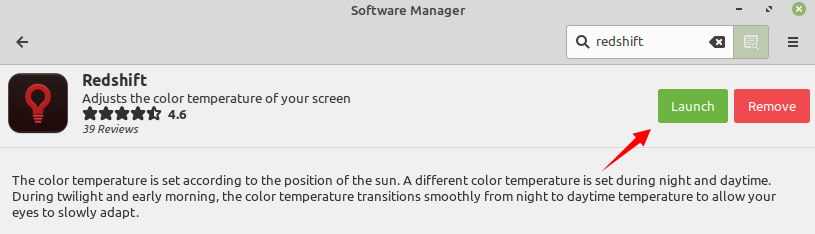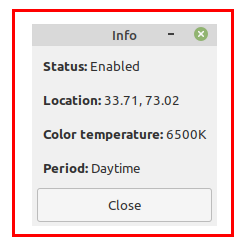Человеческие глаза могут фильтровать ультрафиолет и многие другие вредные излучения солнца. Однако глаза не могут фильтровать синий свет. Избыточность синего света создает нагрузку на глаза. Более того, синий свет передает в сознание сигнал о том, что сейчас день, даже если вы используете синий свет в ночное время. В целом синий свет вреден для человека, потому что он нарушает обычную систему сна и бодрствования, что в конечном итоге повреждает нашу иммунную систему.
Фильтрация синего света — очень важная задача для вашей системы. Redshift — это бесплатное программное обеспечение с открытым исходным кодом, которое автоматически регулирует цвет экрана в зависимости от температуры, вашего текущего местоположения и дневного времени.
В этой статье мы научимся устанавливать Redshift на Linux Mint для включения фильтра синего света.
Мы используем Linux Mint 20 для выполнения команд в этой статьи. Redshift можно установить на Linux Mint из стандартных репозиториев Software Manager и Linux Mint 20.
Установка Redshift в Linux Mint из диспетчера программ:
Redshift предустановлен на Linux Mint 20. Однако, если вы удалили его и хотите переустановить, вы можете легко сделать это из Менеджера программ.
Чтобы установить Redshift из диспетчера программного обеспечения, нажмите «Меню приложений» и найдите «Диспетчер программного обеспечения».
Щелкните значок приложения «Диспетчер программ», чтобы открыть его. Затем введите «Redshift» в строке поиска. Вы увидите приложения Redshift и Redshift-gtk. Установите любой из пакетов, мы устанавливаем пакет Redshift в нашей системе Linux Mint 20.
Выберите приложение и нажмите «Install», чтобы установить его в вашей системе.
Вам необходимо пройти аутентификацию перед установкой любого нового пакета. Введите пароль и нажмите «Authenticate».
Установка начнется автоматически после аутентификации.
После успешной установки Redshift вы можете нажать «Launch», чтобы открыть его.
Установка Redshift на Linux Mint через терминал:
Redshift входит в стандартные репозитории Linux Mint 20 и может быть установлен с помощью команды apt через терминал.
Откройте терминал и обновите список подходящих:
$ sudo apt update
Теперь установите Redshift с помощью данной команды:
$ sudo apt install redshift
Включение фильтра синего света в Linux Mint:
После успешной установки Redshift включите Redshift, набрав на терминале:
$ redshift
Redshift получит информацию о вашем местоположении, а также период времени. Он установит синий свет в соответствии с этой информацией.
Значок Redshift появится на панели значков системы, выберите Redshift на панели значков системы и нажмите «Информация», чтобы получить информацию о свете.
На выходе отображается информация о состоянии, местоположении, цветовой температуре и периоде.
Вывод:
Избыточный синий свет создает нагрузку на глаза, что может повредить зрение. Экран компьютера излучает синий свет, и управление или фильтрация синего света в любой операционной системе является очень важным действием. Redshift позволяет нам включить фильтр синего света в Linux Mint. Мы можем установить его из приложения Software Manager и терминала. В этом посте объясняется установка Redshift и включение фильтра синего света на Linux Mint.